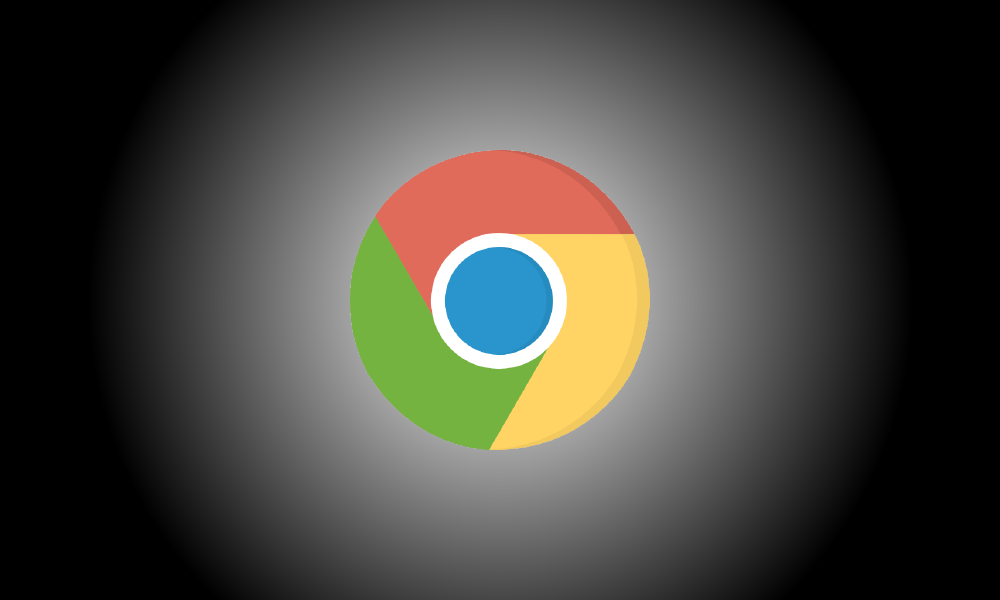소개
Chrome은 방문하는 모든 페이지에 어두운 모드를 강제 적용하여 검은색 바탕 화면에서 방해가 되는 흰색 배경을 중지할 수 있습니다.
이것은 무차별 대입 솔루션의 예입니다.
Chrome에는 이미 어두운 모드가 있습니다.
다크 모드를 선택하면 사이트에서 지원하는 경우 웹 사이트가 자동으로 다크 모드로 전환할 수 있습니다. 그러나 대부분의 웹사이트에는 자동화된 기능이 없습니다. dark mode—or any dark mode 조금도.
수백만 개의 웹사이트가 채택되기를 기다리는 대신 다크 모드, Chrome’s new “Force Dark Mode for Web Contents” option will darken all of them. It’s similar to utilizing “Smart Invert” on an iPhone – light colors will get brighter, but photos will remain same.
이것은 웹사이트가 자체적으로 밝고 어두운 테마를 활성화하기를 기다리는 것보다 덜 매력적일 무차별 대입 방법입니다. 그러나 그것은 전체 인터넷을 검게 만들 것입니다. 이전에는 밝은 웹 페이지를 자동으로 검은색으로 렌더링하는 브라우저 플러그인을 다운로드하여 설치할 수 있었습니다. 이제 Chrome에 포함되었습니다.
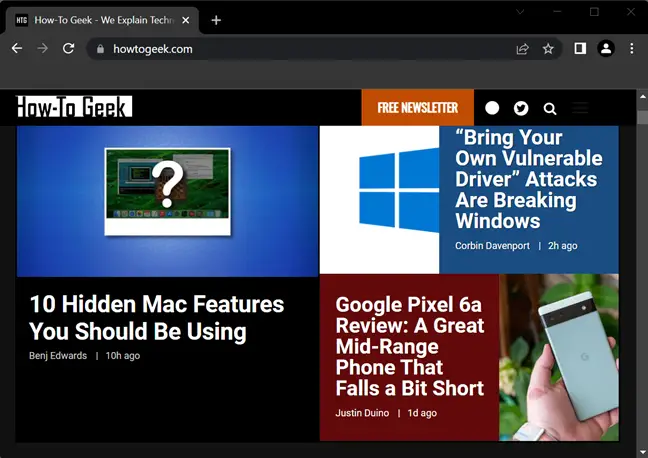
이 옵션을 활성화하면 다크 모드가 활성화되지 않습니다 크롬에서; 대신 운영 체제의 다크 모드 옵션을 활성화해야 합니다. 예를 들어 Windows 10에서는 설정 > 개인 설정 > 색상으로 이동하여 기본 앱 모드 선택에서 "어두움"을 선택합니다. macOS에서 시스템 환경설정 > 일반으로 이동한 다음 다크 모드 활성화.
모든 웹 사이트에서 다크 모드를 사용하도록 하는 방법
한 번 해보시겠습니까? Chrome 78부터 이 옵션은 숨겨진 플래그로 제공되었습니다. (2022년 7월 Chrome 103에서 계속 작동하는 것으로 확인되었습니다.) 다른 플래그와 마찬가지로 언제든지 변경되거나 철회될 수 있는 실험적인 옵션입니다. 언젠가는 크롬의 설정 화면에서 진짜 옵션이 될 수도 있고 그냥 사라질 수도 있다.
Chrome의 검색주소창에 "chrome:/flags"를 입력하고 Enter 키를 눌러 찾습니다.
표시되는 실험 페이지 상단의 검색 상자에 "다크 모드.”
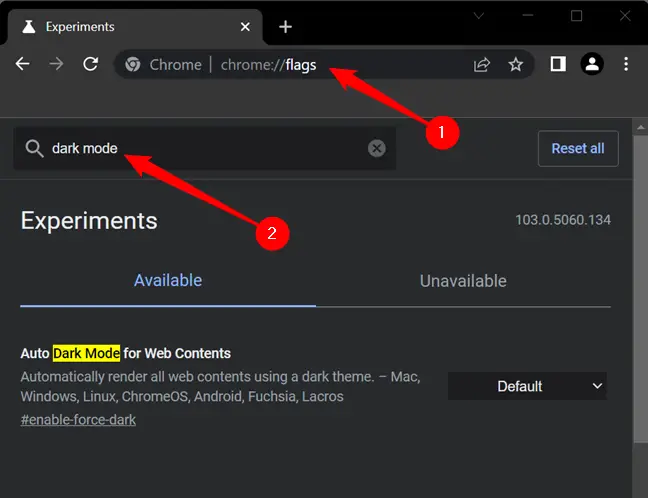
기본 설정의 경우 "웹 콘텐츠 자동 다크 모드"의 오른쪽에 있는 확인란을 선택하고 "사용"을 클릭합니다.
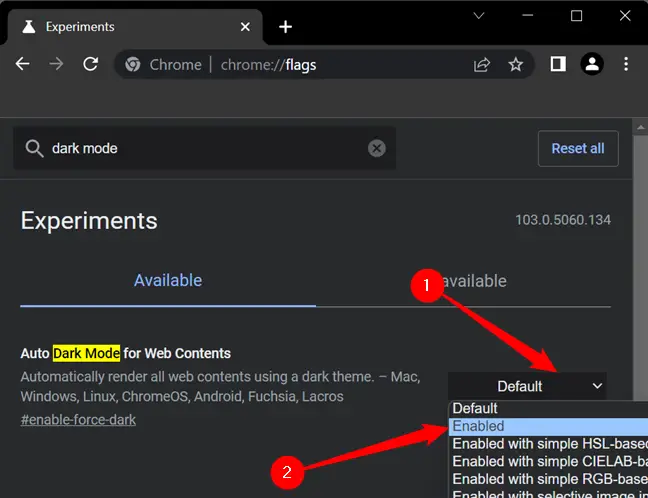
에게 크롬 다시 시작, "다시 시작"을 클릭하십시오. 열려 있는 모든 웹사이트는 Chrome에 의해 닫히고 다시 시작됩니다. 브라우저를 다시 시작하기 전에 텍스트 필드에 입력한 내용과 같은 모든 콘텐츠를 해당 사이트에 저장하십시오.
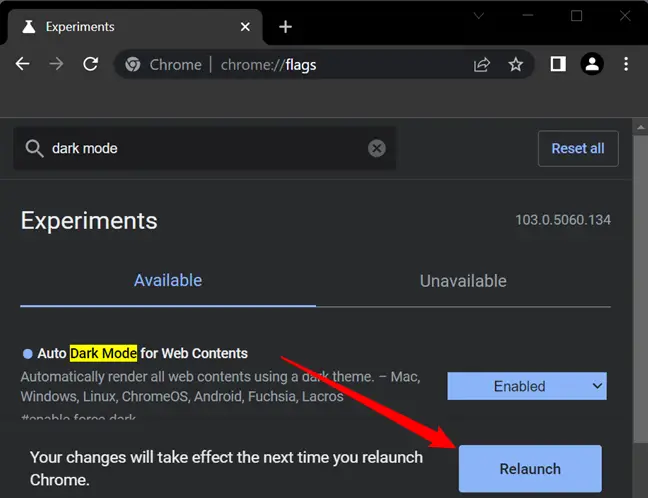
주위를 둘러보고 어떻게 작동하는지 확인하십시오. 마음에 들지 않으면 Chrome의 실험 페이지로 돌아가 이 옵션을 다시 '기본값'으로 설정하고 브라우저를 다시 시작하세요. 이 기능을 비활성화하면 Chrome에서 더 이상 웹사이트 색상을 변경하지 않습니다.
추가 Force Dark Mode 매개변수를 실험할 수도 있습니다. 다양한 모드는 웹 사이트에서 다양한 결과를 제공합니다. 그들 중 일부는 밝은 사진을 반전시켜 어둡게 만들 수도 있습니다. 물론 이것은 사진의 모양을 변경하지만 계속해서 검은색 바탕 화면을 원할 경우 유용할 수 있습니다.
다크 모드가 마음에 들지 않는다면 억지로 사용하지 마세요. 다크 모드는 인기가 있지만 당신에게 더 좋지 않을 수 있습니다. 그럼에도 불구하고 우리는 어두운 모드를 좋아합니다.